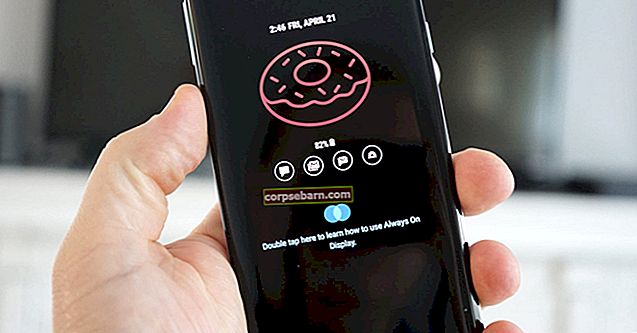Obchod Google Play je nejužitečnější aplikací - zdrojem všech ostatních aplikací. Můžeme snadno stahovat a aktualizovat aplikace. Obchod Google Play však může přestat fungovat s tím, že došlo k chybě serveru. Tyto chyby jsou systémové chyby, které lze opravit pomocí několika jednoduchých kroků. Níže naleznete seznam běžných chyb serveru Google Play a návody, jak je opravit.
Viz také- Jak opravit chybu RPC obchodu Google Play

Jak opravit chybu serveru obchodu Google Play
Problémy s obchodem Google Play a jejich řešení
Obchod Google Play nefunguje
Pokud Google Play nefunguje správně, mrzne, havaruje nebo pokud se aplikace nestáhnou, můžete problém vyřešit několika způsoby. Jedno z následujících řešení bude jistě fungovat.
Metoda 1:
Vymažte mezipaměť Google Play. Přejděte do Nastavení> Aplikace> Google Play (v části Vše) a klepněte na Vymazat mezipaměť.
Metoda 2:
Vymažte data Google Play. Přejděte do Nastavení> Aplikace> Google Play (v části Vše) a klepněte na Vymazat data.
Metoda 3:
Vymažte mezipaměť a data služeb Google Play.
Metoda 4:
Přejděte do Nastavení> Aplikace> Obchod Google Play a klepněte na Odinstalovat aktualizace. Poté si stáhněte starší verzi aplikace z webu, jako je //download.technobezz.com/android/.
Metoda 5:
Přejděte do Nastavení> Účty a v části „Správa účtů“ vyberte Google. Vyberte svůj účet, klepnutím na tři tečky otevřete nabídku a poté klepněte na Odstranit. Pokud máte více než jeden účet, odstraňte je všechny. Až budete hotovi, přejděte do Nastavení> Účty> Přidat účet, vyberte Google a přidejte svůj účet.
Metoda 6:
Pokud nic jiného nefunguje, můžete provést obnovení továrních dat. Nejprve zálohujte soubory, poté přejděte do Nastavení> Zálohování a obnovení, vyberte Obnovení továrních dat a poté akci potvrďte.
Chyba obchodu Google Play 24
Tato chyba se obvykle objeví, když se uživatelé pokusí stáhnout nové aplikace nebo aktualizovat ty, které již nainstalovali. WhatsApp je touto chybou často ovlivněn. Podívejme se, jak to opravit.
Metoda 1:
Tato metoda vyžaduje root. Nejprve nainstalujte Root Manager. Procházejte interní úložiště. Přejděte na Android> Data> WhatsApp. Musíte odstranit složku „com.whatsapp“. Až budete hotovi, znovu nainstalujte WhatsApp.
Metoda 2:
Stáhněte si Cleanmaster. Odstranit WhatsApp. Spusťte Cleanmaster a vyčistěte nevyžádané soubory. Pokud jsou vybrány některé důležité soubory, zrušte jejich zaškrtnutí.
Metoda 3:
Proveďte obnovení továrních dat, ale nejprve si data zálohujte.
Chyba obchodu Google Play 498
Hlavním důvodem, proč se tato chyba objeví, je velikost oddílu mezipaměti zařízení, ale existují i další důvody, proč si aplikace z Google Play nemůžete stáhnout. Zde jsou způsoby, jak chybu opravit.
Metoda 1:
Přejděte do Nastavení> Aplikace> Google Play (v části Vše), klepněte na Vymazat mezipaměť a Vymazat data.
Metoda 2:
Zkuste aplikaci stáhnout pomocí sítě Wi-Fi.
Metoda 3:
Přejděte do Nastavení> Účet> Přidat nový účet, vyberte Google a přidejte účet.
Metoda 4:
Pokud máte telefon nebo tablet Android rootovaný, odinstalujte Google Play a nainstalujte jej znovu.
Metoda 5:
"Připojte telefon k počítači pomocí datového kabelu a otevřete obchod Google Play v prohlížeči počítače." Jakmile aplikaci získáte, klikněte na ni a zobrazí se tlačítko instalace. Klikněte na tlačítko a aplikace se nainstaluje do vašeho smartphonu. Chcete-li se tak vyhnout problému, můžete si aplikaci stáhnout tímto způsobem. “
Chyba 927 obchodu Google Play
Pokud nemůžete stáhnout nebo aktualizovat aplikace kvůli chybě 927, zde jsou potenciální řešení.
Metoda 1:
Přejděte do Nastavení> Aplikace> Google Play a potom klepněte na Vymazat mezipaměť a Vymazat data.
Metoda 2:
Přejděte do Nastavení> Aplikace> Google Play a klepněte na Vynutit zastavení.
Metoda 3:
Přejděte do Nastavení> Aplikace> Google Play a klepněte na Odinstalovat aktualizace.
Metoda 4:
Přejděte do Nastavení> Účty> Google> Odebrat účty Gmail. Přihlaste se pomocí jiného účtu Gmail. Poté vynuceně zastavte aplikaci, vymažte mezipaměť a data a znovu přidejte svůj účet Gmail.
Metoda 5:
Důvodem, proč k chybě dojde, může být nedostatečná paměť. Chcete-li zavřít aplikace spuštěné na pozadí a uvolnit paměť, můžete zařízení restartovat.
Chyba obchodu Google Play RPC
K této chybě obvykle dochází, když Obchod Play není schopen načíst informace ze serveru.
Metoda 1:
Stáhněte si nejnovější verzi Google Play z //download.technobezz.com/android/ nebo //download.technobezz.com/android/.
Metoda 2:
Přejděte do Nastavení> Aplikace> Google Play a klepněte na Vymazat mezipaměť a Vymazat data.
Metoda 3:
Restartujte zařízení.
Chyba 919 obchodu Google Play
Chyba 919 se může objevit při stahování aplikací, často kvůli nedostatku paměti.
Metoda 1:
Chcete-li uvolnit paměť, můžete zařízení restartovat.
Metoda 2:
Přejděte do Nastavení> Aplikace> Google Play, klepněte na Vymazat mezipaměť a Vymazat data.
Metoda 3:
Přejděte do Nastavení> Aplikace> Správce stahování a odtud také vymažte mezipaměť.
Metoda 4:
Problémem může být pomalé připojení k internetu. Pokud používáte Wi-Fi, přepněte na mobilní data a pokud používáte mobilní data, přepněte na Wi-Fi.
Chyba 403 z Obchodu Google Play
Pokud nemůžete stáhnout aplikace z Google Play kvůli chybě 403, vyzkoušejte níže uvedená řešení.
Metoda 1:
"Hlavním důvodem chyby 403 je nastavení serveru proxy, takže jej musíte deaktivovat." Chcete-li to provést, přejděte na nastavení> bezdrátová a síťová> mobilní síť> APN (název přístupového bodu) a poté výběrem možnosti vymazat proxy potvrďte, že je nastavení proxy vypnuto. “
Metoda 2:
Zapněte režim Letadlo a poté jej znovu vypněte.
Metoda 3:
Otevřete Google Play, klepnutím na tři vodorovné čáry otevřete nabídku, klikněte na Nastavení a poté klikněte na Vymazat historii místního vyhledávání.
Metoda 4:
„Někdy může být příčinou problému alternativní účet Google, který je propojen s účtem Gmail. Vygenerujte si tedy nový účet Gmail a poté přejděte do obchodu Google Play> stiskněte tlačítko nabídky> Účty> vyberte alternativní účet Gmail (nový) a zkuste aplikaci stáhnout bez jakékoli chyby. “
Chyba 491 obchodu Google Play
Tato chyba se může objevit během stahování, aktualizace nebo instalace aplikací. Zde jsou řešení.
Metoda 1:
Restartujte zařízení Android.
Metoda 2:
Přejděte do Nastavení> Aplikace> Vše> Obchod Google Play, klepněte na Vymazat mezipaměť a klepněte na Vymazat data.
Metoda 3:
Přejděte do Nastavení> Účty> Google> Účty Gmail a smažte svůj účet. Poté vymažte mezipaměť a data, restartujte telefon a až budete hotovi, znovu přidejte svůj účet.
Chyba obchodu Google Play 492
Tato chyba se obvykle objevuje na zařízeních Android zakořeněných ve vlastní místnosti. Zde jsou opravy.
Metoda 1:
Zastavte proces stahování, zavřete aplikaci Obchod Play a poté aplikaci znovu otevřete a zkuste aplikaci nainstalovat.
Metoda 2:
Přejděte do Nastavení> Aplikace> Vše> Obchod Google Play, klepněte na Vymazat mezipaměť a klepněte na Vymazat data.
Metoda 3:
Pokud používáte vlastní ROM, spusťte telefon do režimu obnovení. Poté přejděte do Nastavení> Pokročilá nastavení a klepnutím na Vymazat mezipaměť Dalvik vymažte mezipaměť z vlastní ROM.
Metoda 4:
Někdy je problémem karta SD, takže byste měli kartu SD naformátovat.
Chyba obchodu Google Play df-bpa-09
Poměrně málo uživatelů si stěžovalo na tuto chybu a skutečnost, že nebyli schopni stáhnout nebo aktualizovat aplikace. Zde jsou řešení.
Metoda 1:
Přejděte do Nastavení> Aplikace (na některých zařízeních Android jsou to Aplikace, Správa aplikací, Správce aplikací atd.)> Vše> Obchod Google Play a potom klepněte na Vymazat mezipaměť a Vymazat data.
Metoda 2:
Znovu přidejte svůj účet Google. Chcete-li to provést, přejděte do Nastavení> Účet a poté odeberte účet Google. Restartujte zařízení. Přejděte do Nastavení> Účet a poté přidejte svůj účet.
Chyba ověření obchodu Google Play
Stejně jako ostatní problémy se službou Google Play můžete tento problém snadno vyřešit. Zde je návod.
Metoda 1:
Přejděte do Nastavení> Účet> Google> Odebrat účet Google. Restartujte zařízení a poté znovu přidejte svůj účet.
Metoda 2:
Přejděte do Nastavení> Aplikace> Vše> Obchod Google Play, Vymazat mezipaměť a Vymazat data.
Metoda 3:
Odinstalujte aktualizace Google Play. Chcete-li to provést, přejděte do Nastavení> Aplikace> Vše> Obchod Google Play a klepněte na Odinstalovat aktualizace. Poté můžete přejít na //www.apkmirror.com/ nebo //download.technobezz.com/android/ a stáhnout si nejnovější verzi aplikace.
Chyba obchodu Google Play bez připojení
Obchod Google Play se někdy nedokáže připojit k internetu. Můžete to snadno vyřešit.
Metoda 1:
Přejděte do Nastavení> Aplikace> Vše> Obchod Google Play, klepněte na tlačítko Vynutit zastavení a poté klepněte na Vymazat mezipaměť a Vymazat data.
Metoda 2:
Problém může nastat, pokud jste změnili heslo pro Gmail a zapomněli jste přidat nové heslo v Obchodě Google Play. Musíte přidat nové heslo.
Metoda 3:
Zkontrolujte správnost času a data.
Metoda 4:
Nový začátek problém určitě vyřeší. Co byste měli udělat, je provést obnovení továrních dat. Nejprve zálohujte svá data, protože obnovením továrních dat vymažete všechna svá data, osobní nastavení a aplikace třetích stran. Přejděte do Nastavení> Zálohování a resetování a klepněte na Obnovení továrních dat. Tím problém vyřešíte a vaše zařízení bude fungovat bezchybně.